 Marionette 包装器节点
Marionette 包装器节点 Marionette 包装器节点
Marionette 包装器节点|
命令 |
路径 |
|
包装 Marionette 网络 |
上下文菜单 |
包装器节点将整个网络合并成单个可执行的节点,并具有自定义的名称和描述。
要创建包装器节点:
1. 右键单击网络中的任何节点,然后选择此命令。
“包装 Marionette 网络”对话框打开。
2. 输入包装器节点的名称和描述。
要编辑包装器描述:
1. 选择包装器节点。
“包装 Marionette 网络”对话框打开。
3. 编辑名称和描述。
包装器节点内的网络输入可以从“对象信息”面板编辑,前提是他们在网络内已命名;欲了解更多信息,请参阅命名节点。
如果它们所属的节点已被命名,则包装器节点上会显示未使用的输入和输出;这对于将包装器节点快速合并到更大的 Marionette 脚本或复杂的网络非常有用。
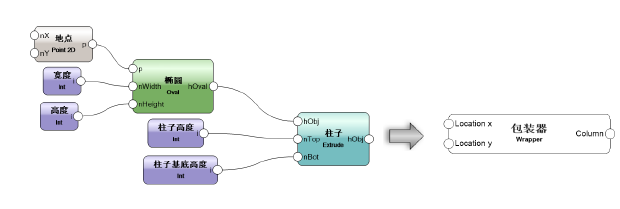
包装器节点上未使用的端口可以隐藏。打开或编辑包装器节点,然后使用二维坐标点工具将坐标点放置在每个计划要隐藏的未使用端口。将坐标点放置在端口圆的中心。
|
命令 |
路径 |
|
打开 Marionette 网络 |
上下文菜单 |
要打开包装器节点,使其返回松散网络,选择此命令。
要在包装器节点内编辑网络:
1. 选择包装器节点或对象节点。
2. 从“对象信息”面板单击编辑。
或者,右键单击对象或包装器节点,然后从上下文菜单中选择编辑脚本。
绘图窗口周围的彩色边框指示您正处于编辑模式。退出 Marionette 脚本按钮在绘图窗口的右上角可见。
3. 对网络进行所需的更改;请参阅 编辑网络 以获取更多信息。
4. 单击退出 Marionette 脚本以返回绘图。
~~~~~~~~~~~~~~~~~~~~~~~~~